Możesz zobaczyć wiele podobnych pytań, takich jak „Zdjęcia nie są synchronizowane w iCloud”, „Zdjęcia iCloud nie są synchronizowane na wszystkich urządzeniach”, „Zdjęcia nie są aktualizowane do/z iCloud” i inne w Dyskusjach Apple i na innych forach.
Problem z synchronizacją zdjęć iCloud zawsze się zdarza. Jeśli nie zsynchronizujesz zdjęć z iPhonem lub komputerem za pomocą iCloud, po prostu trafisz we właściwe miejsce. W tym artykule dowiesz się, jak to naprawić Zdjęcia iCloud nie synchronizują się na Mac, PC lub iPhone w szczegółowych krokach.
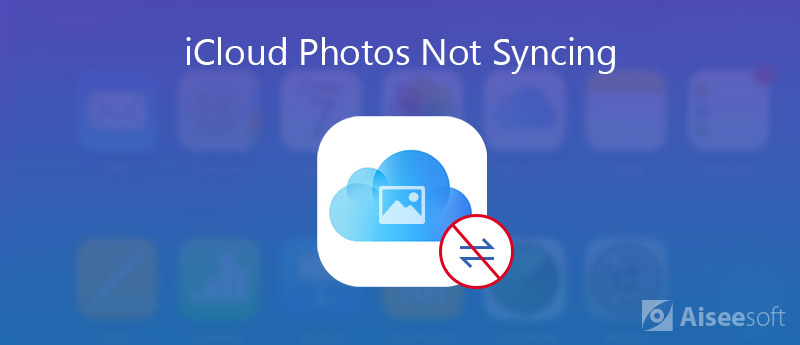
Możesz utworzyć różne konta dla swojego telefonu i komputera. Korzystanie z tego samego Apple ID na wszystkich urządzeniach jest warunkiem wstępnym synchronizacji zdjęć z iCloud. Trzeba więc odwiedzić „Konta”, aby sprawdzić. Po prostu przełącz się na ten sam Apple ID, aby rozwiązać problem ze zdjęciami, które nie są przesyłane do iCloud.
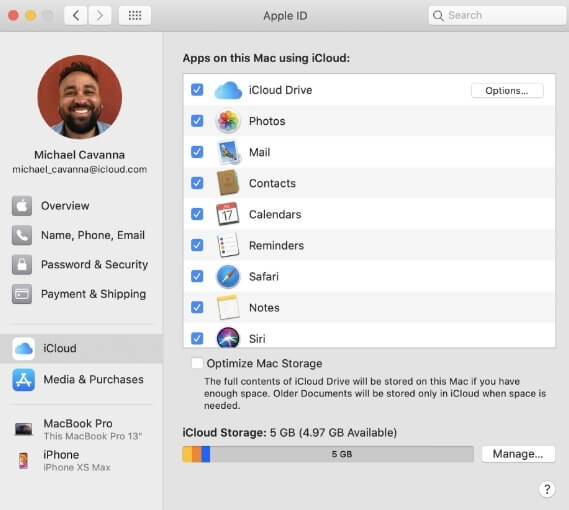
Możesz także sprawdzić, czy usługa Zdjęcia iCloud jest dostępna, czy nie. Wystarczy przejść do strony Stan systemu Apple, aby znaleźć wynik.
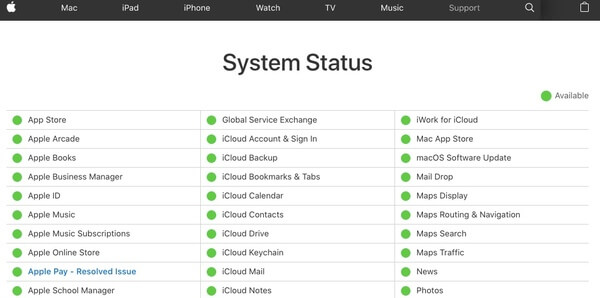
Jak wiesz, ponowne uruchomienie komputera może rozwiązać większość problemów. W ten sposób można wyłączyć i włączyć opcję synchronizacji iCloud, aby naprawić zdjęcia iCloud, które nie synchronizują się w systemach Windows i Mac. W międzyczasie możesz ponownie uruchomić iCloud i zrestartować system.
Zobacz, co zrobić, jeśli Udostępnianie zdjęć iCloud nie działa.
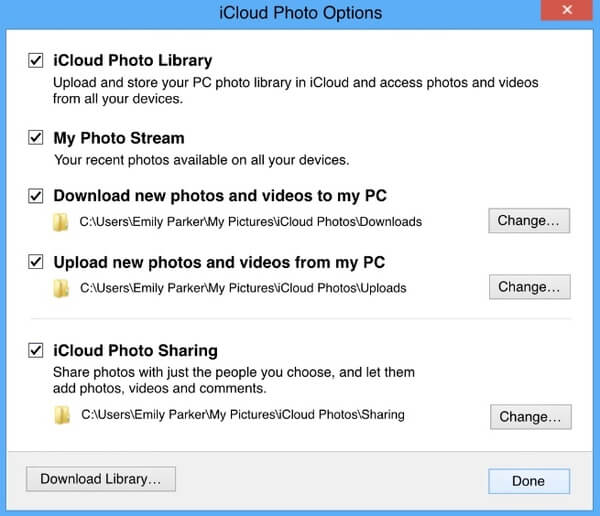
Jeśli nie aktualizowałeś iCloud przez długi czas, prawdopodobieństwo braku synchronizacji zdjęć iCloud w systemie Windows 10 znacznie wzrośnie. Dlatego musisz sprawdzić funkcję aktualizacji oprogramowania, aby zaktualizować iCloud do najnowszej wersji. Później uruchom ponownie komputer, aby ponownie spróbować zsynchronizować zdjęcia z iCloud.
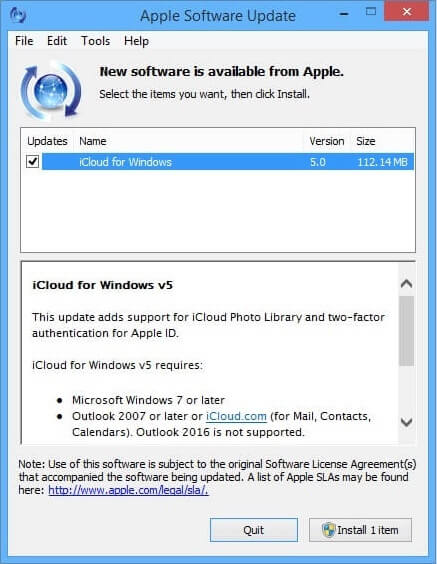
Jeśli chcesz synchronizować zdjęcia między iPhonem a iPadem za pomocą iCloud, powinieneś również użyć tego samego Apple ID. Po prostu otwórz"Ustawienia", aby zobaczyć swój aktualny Apple ID. Jeśli nie, możesz ręcznie wylogować się i wprowadzić prawidłowy Apple ID. (Zobacz, jak zresetować Apple ID)
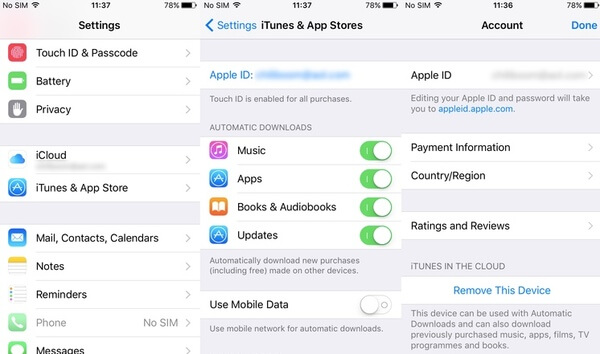
Słabe połączenie Wi-Fi lub komórkowe może spowolnić prędkość. Czasami możesz nie być w stanie zsynchronizować iPhone'a ze zdjęciami iCloud. W tym czasie możesz ponownie uruchomić router Wi-Fi lub połączyć się z innym połączeniem Wi-Fi / komórkowym.
Jeśli korzystasz z iOS 13 lub nowszych wersji, powinieneś również mieć oko na tryb Low Data. Odłączy zarówno połączenia Wi-Fi, jak i komórkowe.
W "Ustawienia”, musisz dotknąć ikony w kształcie litery i obok połączenia Wi-Fi. Uruchom „Tryb niskiej ilości danych„aby naprawić brak synchronizacji zdjęć iCloud w iOS 13/14.
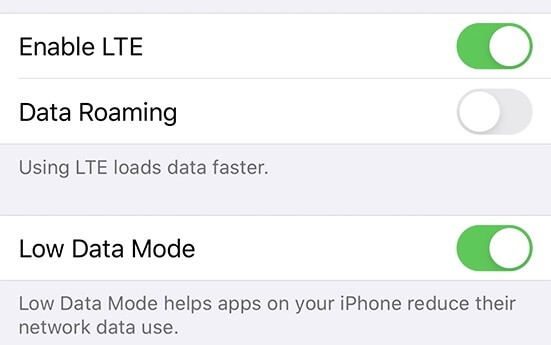
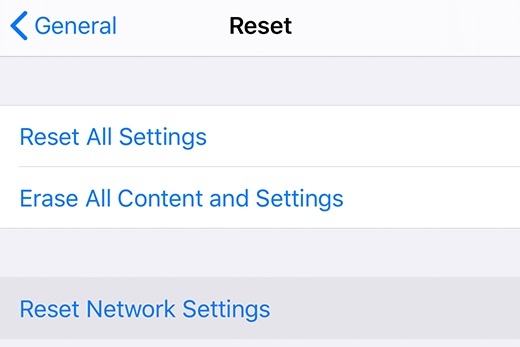
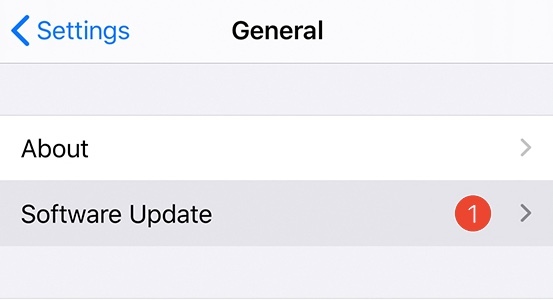
Synchronizowanie zdjęć z iCloud nie jest najłatwiejszym sposobem przesyłania zdjęć między iPhonem a komputerem. Właściwie możesz biegać MobieSync jako najlepsza alternatywa dla iCloud. Możesz przesyłać zdjęcia między urządzeniami iOS / Android a Windows / Mac jednym kliknięciem. Ponadto możesz przesyłać nie tylko zdjęcia, ale także filmy, kontakty, wiadomości, notatki głosowe i wiele innych plików.
Nie ma rozmiaru pliku ani ograniczenia prędkości przesyłania. Wbudowany konwerter HEIC pomaga konwertować HEIC na formaty JPEG lub PNG bez utraty jakości. Funkcja szybkiej organizacji jest również skuteczna. Jednym słowem możesz swobodnie przesyłać zdjęcia z iPhone'a na Windows / Mac / Android / iPhone / iPad lub odwrotnie za pomocą MobieSync.

Pliki do Pobrania
100% bezpieczeństwa. Bez reklam.



Wnioski
Są to wszystkie sprawdzone sposoby naprawienia synchronizacji zdjęć iCloud na urządzeniach iPhone, iPad, Windows i Mac. Jeśli chcesz uzyskać większą prędkość przesyłania, możesz użyć MobieTrans do elastycznego przesyłania zdjęć między iPhone / iPad / iPod touch / Android a komputerem. Jest to dobry sposób na pozbycie się zdjęć, które nie są synchronizowane z iCloud i innych wad. Możesz zaoszczędzić dużo czasu i wysiłku podczas przesyłania dużych plików multimedialnych między platformami.
Napraw problemy z iCloud
Błąd podczas pobierania zdjęcia z iCloud Kontakty iPhone'a nie synchronizują się z iCloud Zdjęcia iCloud nie są synchronizowane Wiadomości w iCloud są obecnie wyłączone
Profesjonalny menedżer danych iPhone / Android i transfer do przesyłania różnych plików między telefonem iOS / Android a komputerem oraz między dwoma telefonami komórkowymi za pomocą jednego kliknięcia.
100% bezpieczeństwa. Bez reklam.